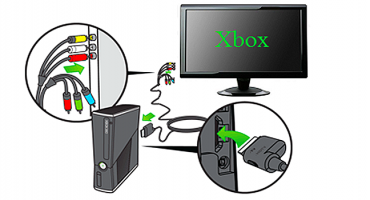Prije nego što kupite, prodate ili jednostavno bacite igraću konzolu, morate se zaštititi. Preporučuje se da se tehnika vrati na tvorničke postavke - inicijalizacija PS4 potrebna je kako bi se spriječile zlouporabe korisničkih podataka.
Inicijalizacija ps4 - ova fraza znači da je postupak povratka na zadane postavke u tijeku. Tijekom oporavka brišu se svi računi i podaci u memoriji tvrdog diska.
Kad korisnik resetira platformu, briše apsolutno sve unaprijed definirane postavke i podatke. Povratak tvorničkim specifikacijama nemoguće je otkazati, tako da morate paziti da važnim podacima ne budete izbrisani pogrešno.
Prefiks se ne može isključiti tijekom postupka - to može dovesti do neispravnosti softvera i kvara.
Inicijalizacija putem glavnog računa
Postupak resetiranja podataka podijeljen je u nekoliko koraka:
- Unesite radni profil - omogućite prefiks i unesite korisničke vjerodajnice. Glavni račun potreban je za vraćanje zadanih postavki;
- Otvorite glavni zaslon, na lijevoj upravljačkoj ručici morate pritisnuti tipku - otvorit će se izbornik. Pomičite se udesno istim upravljačkom tipkom dok se ne prikaže odjeljak "Postavke" (ikona je dizajnirana kao okvir s alatima). Za interakciju pritisnite X;
- Otvorite izbornik "Inicijalizacija". Nakon prelaska na odjeljak postavki, pomaknite se do dna sve dok se ne vidi željena opcija. Nakon otvaranja, dodirnite "Inicijalizirajte PS4 sustav". Kliknite na "Puno", nakon čega će konzola započeti postupak resetiranja. Korisnik mora slijediti upute prikazane na zaslonu.
Inicijalizacija sustava omogućuje vam da vratite konzolu u stanje "na skladištu". Sve nespremljene informacije (o trofejima, snimke zaslona itd.) Bit će izbrisane. Cijeli postupak inicijalizacije može trajati nekoliko sati. Važno je ne isključiti prijemnik i kako biste spriječili nestanke struje, jer to često uzrokuje štetu na samom sustavu.
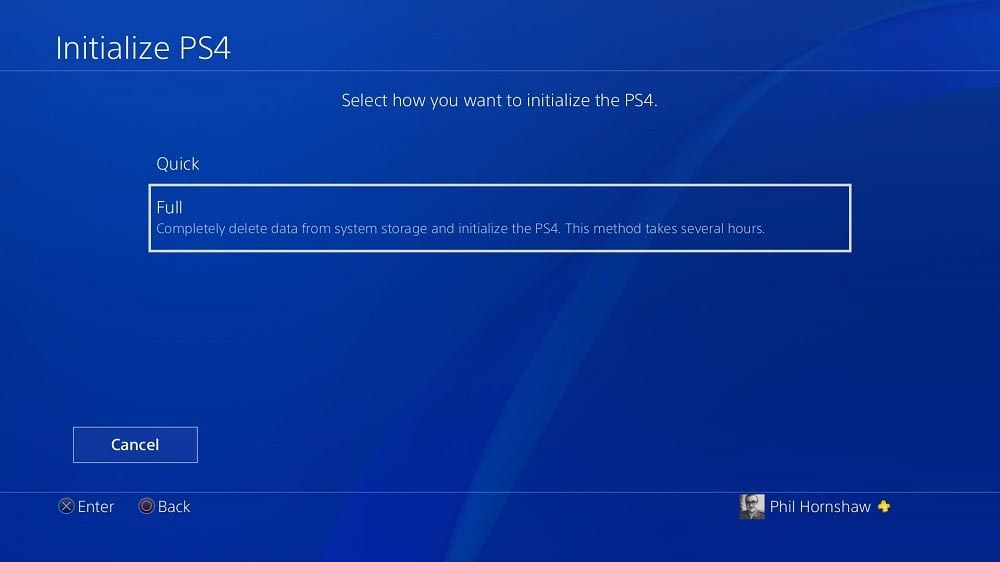
Izbornik inicijalizacije
Ručno vraćanje na tvorničke postavke
Sustav ps4 možete inicijalizirati na sljedeći način:
- Isključite konzolu - držite pritisnut gumb za uključivanje i držite nekoliko sekundi dok se ne oglasi zvučni signal i indikator ne zasvijetli crveno. Nakon toga morate ukloniti prst s ključa;
- Trčanje. Potrebno je ponovno pritisnuti gumb za napajanje i držite ga dok se ne oglasi prvi zvučni signal - nema potrebe za zaustavljanjem. Nakon 7 sekundi korisnik će čuti drugi zvučni signal. Tek tada možete ukloniti prst s ključa;
- Nakon uključivanja, konzola će raditi u posebnom načinu rada. Lijeva upravljačka ručica otvara opciju "Vrati zadane postavke". Kliknite na njega gumbom za aktiviranje i slijedite daljnje upute.
Za rad u sigurnom načinu rada, igraća ploča spojena je samo putem USB priključka. Ova se metoda inicijalizacije PlayStation koristi samo u situacijama kada korisnik nema lozinku za unos.

USB priključci na PS4
Sigurnosna kopija podataka i oporavak
Prije inicijalizacije, preporučuje se sigurnosna kopija podataka kako biste mogli vratiti sustav u slučaju pogreške.
Funkcija vraćanja i upotrebe ovog USB pogona dodana je u reviziji upravljačkog softvera 2,50.
Trebate znati:
- Osobe koje imaju PS Network račun mogu izvršiti sigurnosnu kopiju podataka iz jednog sustava i vratiti ga u drugi - prenijeti podatke s konzole na konzolu;
- Igrači koji nemaju željenu stranicu mogu vratiti kopiju samo u istom sustavu na kojem je registrirana;
- Za kopiranje trebat će vam prijenosni pogon velikog volumena, formata FAT32 ili exFAT. Ako postupak nema dovoljno prostora, ne možete prenijeti odjeljak "Podaci o aplikaciji".
Postupak izrade sigurnosne kopije:
- Preporučuje se unaprijed sinkronizirati podatke o korisničkim nagradama: idite na izbornik "Nagrade", kliknite gumb "Opcije" i kliknite parametar "Sinkroniziraj s PS Netom";
- Spojite prijenosni medij na USB priključak na konzoli;
- Otvorite odjeljak "Postavke", zatim "Sustav" i "Izrada sigurnosnih kopija ...";
- Trebat ćete označiti koji će se parametri prenijeti u pričuvu. Ako korisnik ne želi napraviti kopiju aplikacija, neće ih morati ponovo preuzeti i instalirati ako se ta kopija obnovi;
- Sljedeći parametar omogućava vam dati ime rezerve. Nakon toga odaberite "Stvorite sigurnosnu kopiju" i pritisnite "X";
- Indikator konzole prikazat će napredak prijenosa datoteke. U bilo kojoj sekundi postupak se može otkazati.
Oporavak sigurnosne kopije:
- Idite na odjeljak "Postavke", zatim "Sustav" i "Izrada sigurnosne kopije ...";
- Priključite konzolu na pogon na kojem je pohranjena kopija podataka;
- Odaberite opciju "Vrati podatke";
- Pronađite i kliknite na datoteku sigurnosne kopije;
- Na zaslonu će se prikazati poruka da će se konzola ponovno pokrenuti i inicijalizirati, bez obzira na napredak pokretanja sigurnosne kopije. Za nastavak ćete morati kliknuti na "Da".
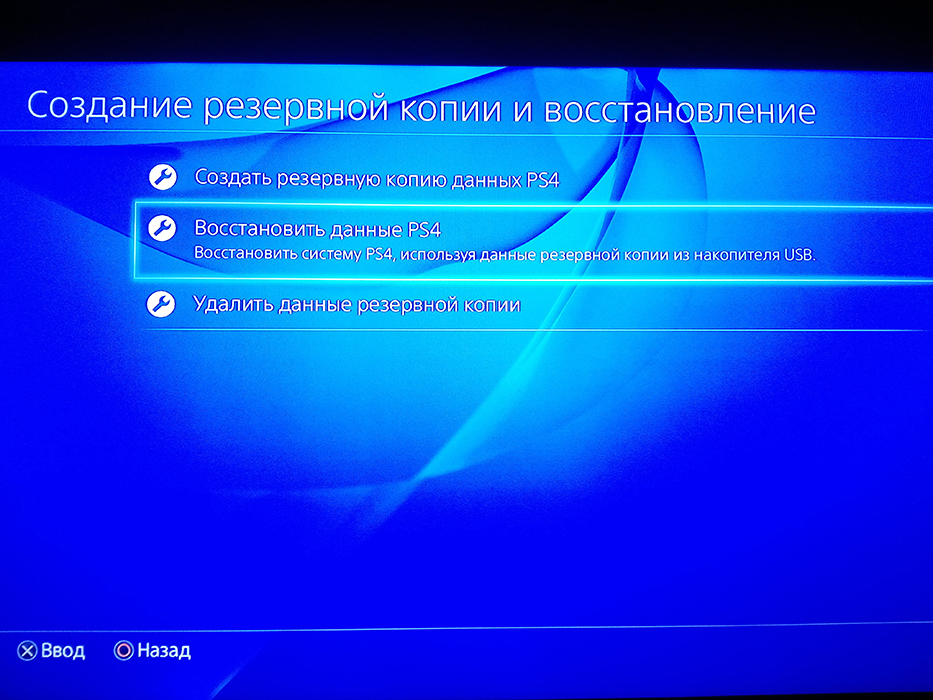
Oporavak podataka
Poništavanje PS4 način je za vraćanje početnih postavki ako se sustav sruši i ne radi ispravno. Preporučuje se sigurnosno kopiranje podataka prije resetiranja.